X680x0 の起動用 MO をイメージ化&書き戻し
「Windows と X680x0 のファイル交換(MO編)」の環境を利用します。
X680x0 のMO起動で使っている MOディスクは”ハードディスクモード”で使用している(と思う)ので、WindowsのMOドライブでは直接ファイルを参照できません。
“ハードディスクモード”のMOディスクをイメージ化すると、バックアップになるのはもちろん、Windows等でX680x0を再現するエミュレータで実機と同じように起動ディスクとして使用することもできます。
イメージ化して書き戻す、と言う使い方としてはバックアップということ以外では、大量のファイルをX680x0に持っていきたい場合などでしょうか?
X680x0に接続したMOドライブが2台あるなら、”ハードディスクモード”のMOディスクに、”MOモード”のMOディスクから容易にファイル交換できるのですが。
用意するもの
・DD for Windows(DDWin_Ver0998.zip)
Silicon Linux http://www.si-linux.co.jp/techinfo/index.php?DD for Windows
・DiskExplorer
Vector http://hp.vector.co.jp/authors/VA013937/editdisk/index.html
イメージ化
※MOディスクを挿入して”フォーマットする必要があります”などのメッセージが出た場合[キャンセル]する
1.DDWin.exe (DDWin_Ver0998.zip)上で、右クリック –> “管理者として実行”を選択
2.[ディスク選択]ボタンで、MOドライブを選択
※管理者権限で実行してないと、ディスク選択にドライブが表示されません
3.[ファイル選択]ボタンで、保存場所とファイル名(例:x68hdd.ddi)を入力
4.[読込]ボタンで、イメージ化する
書き戻し
1.DDWin.exe (DDWin_Ver0998.zip)上で、右クリック –> “管理者として実行”を選択
2.[ディスク選択]ボタンで、MOドライブを選択
※管理者権限で実行してないと、ディスク選択にドライブが表示されません
3.[ファイル選択]ボタンで、書き戻したいイメージファイル(例:x68hdd.ddi)を選択
4.[書込]ボタンで、書き戻す
イメージ化ファイルを開く
1.DiskExplorer (editdisk.exe)を実行
2.イメージファイルを選択(例:x68hdd.ddi)
3.”Human68k HDD SCSI” を選択し、[OK]をクリック
4.複数の領域に分けてある場合は選択画面になりますが、一番最初の領域しか開けないようです
ファイルの追加などは「Windows と X680x0 のファイル交換(ディスクイメージ編)」参照
イメージ化したファイルは、”XM6 TypeG” などの X680x0エミュレータで使えます。
<参考>
・GIMONS DEVELOPER WORKS http://www.geocities.jp/kugimoto0715/
(プロジェクト”XM6 TypeG”)

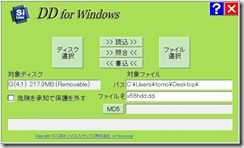


コメント
コメントを投稿